Verander de standaardresolutie van de Android – telefoon in 2 minuten-geen Root
In deze handleiding leert u hoe u de resolutie van het Android-telefoonscherm kunt wijzigen zonder root en zonder instellingen. De methode maakt gebruik van ADB commando ‘ s om de DPI-waarde van de Android display die u kunt wijzigen om te verhogen of verlagen van de resolutie van de Android-telefoon onder 2-minuten.
Android is een van de populairste besturingssystemen voor smartphones, die elk jaar voortdurend wordt bijgewerkt en bijgewerkt met nieuwe beveiligingsfuncties en aanzienlijke verbeteringen in de prestaties. Het beste deel, in tegenstelling tot iOS, Android geeft je meer controle, die zo goed en zo slecht kan zijn, afhankelijk van het soort gebruiker.
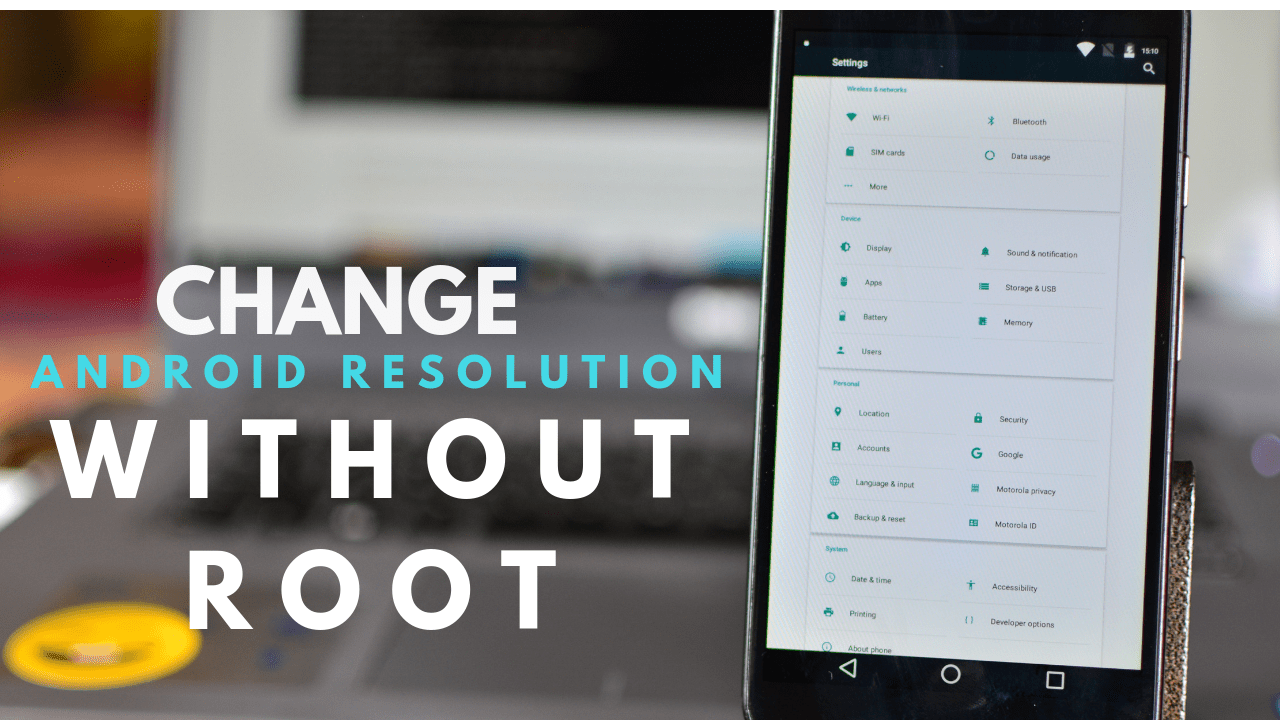
Power users optimaal te profiteren van hun Android-apparaat macht door beworteling. Met Root access kunt u uw Android aanpassen zoals u dat wilt en kunt u Aangepaste ROMs installeren. Sommige apparaten ondersteunen zelfs multi-boot, wat betekent dat u meerdere Android OS zoals CyanogenMod of Lineage OS ROMs kunt installeren en kiezen welke u wilt opstarten-net als in Windows-allemaal in één apparaat.
echter, root vervalt uw garantie naast het kan permanent baksteen en schade aan uw Android-telefoon. Maar vandaag, we hebben een eenvoudige truc die u kunt gebruiken om uw Android-resolutie aan te passen. De Gids is voor die Android-apparaten die geen optie hebben om de resolutie te wijzigen, zoals in Samsung en niet willen hun android-telefoon wortel.
In een paar Samsung Galaxy-apparaten kunt u de beeldschermresolutie wijzigen via beeldscherminstellingen. Gelukkig, als u eigenaar bent van een ander apparaat dan Galaxy S7, S8, S9, enz., u kunt nog steeds de resolutie van uw apparaat te wijzigen door het veranderen van de DPI-waarde van uw apparaat display via ADB zonder Root-toegang.
het beste is dat je geen Root toegang nodig hebt.
- Android-Resolutie wijzigen zonder Root
- Methode 1: Gebruik de Ontwikkelaarsoptie om de resolutie
- te wijzigen Stap 1: Ontwikkelaarsopties
- Stap 2: Wijzig minimale breedte waarde (DPI)
- Methode 2: ADB-opdrachten gebruiken-Geen Root vereist
- Stap 1: ontwikkelaars-opties inschakelen.
- Stap 2: Setup ADB in uw Windows-PC
- Stap 3: Het wijzigen van de Resolutie in de Android
- Methode 3: Van Android-instellingen
- Wijzigen Android Resolutie Met Root
Android-Resolutie wijzigen zonder Root
stappen om de resolutie in Samsung Galaxy-apparaten te wijzigen worden gegeven aan het einde van de post. De volgende zijn de stappen om de beste Android-resolutie die u liever met een enkele opdracht aan te passen. En je kunt altijd terug naar standaard. Dus volg deze stappen genadeloos als dit niet uw Android-telefoon op enigerlei wijze beschadigen.
Methode 1: Gebruik de Ontwikkelaarsoptie om de resolutie
te wijzigen Stap 1: Ontwikkelaarsopties
- om Ontwikkelaarsopties in te schakelen, opent u instellingen en gaat u naar ongeveer telefoon
- tik 7 keer op gebouwd nummer. De ontwikkelaar verschijnt in Instellingen.
op sommige apparaten moet u mogelijk naar Software-informatie over Phone>gaan en 7 keer op bouwnummer tikken om ontwikkelaars opties in te schakelen

Stap 2: Wijzig minimale breedte waarde (DPI)
- nu onder Ontwikkelaarsopties, zoek kleine of minimale breedte optie tik erop.

- voer een Width value (DPI) in om de resolutie van uw Android-telefoon te wijzigen

Methode 2: ADB-opdrachten gebruiken-Geen Root vereist
Stap 1: ontwikkelaars-opties inschakelen.
- Ga naar uw Android-telefoons ‘Instellingen>Over telefoon’ en tik 7 keer op Build-nummer om ‘Ontwikkelaarsopties’
- in te schakelen ga terug naar Instellingen en tik op ‘Ontwikkelaarsopties’
- Scroll naar beneden en schakel ‘USB Debugging’
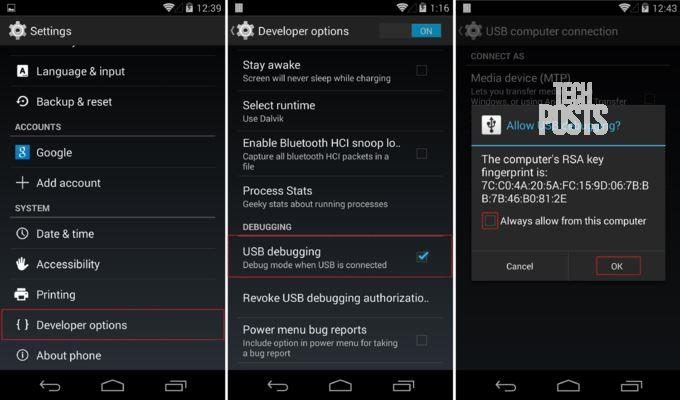
Stap 2: Setup ADB in uw Windows-PC
- ga Nu naar je Windows PC te installeren en configureren van ADB drivers
- Zodra ADB commando ‘ s werken, sluit uw Android naar de PC via USB –
- uw apparaat Ontgrendelen en klik op ‘OK’ om toegang te verlenen voor uw Android-apparaat via een USB-Foutopsporing (zie bovenstaande screenshot)
Stap 3: Het wijzigen van de Resolutie in de Android
OPMERKING: Dit werkt op apparaten met Android-N en hoger versies.
- Open CMD en typ het volgende commando
adb shell
- als u een fout hebt ontvangen die zegt dat ADB-opdracht niet herkend of vergelijkbaar is, lees dan dit bericht en installeer ADB-stuurprogramma ‘s
- nu hoeft u alleen maar het volgende commando te typen en op ‘Enter’ te drukken’
dumpsys display | grep mBaseDisplayInfo
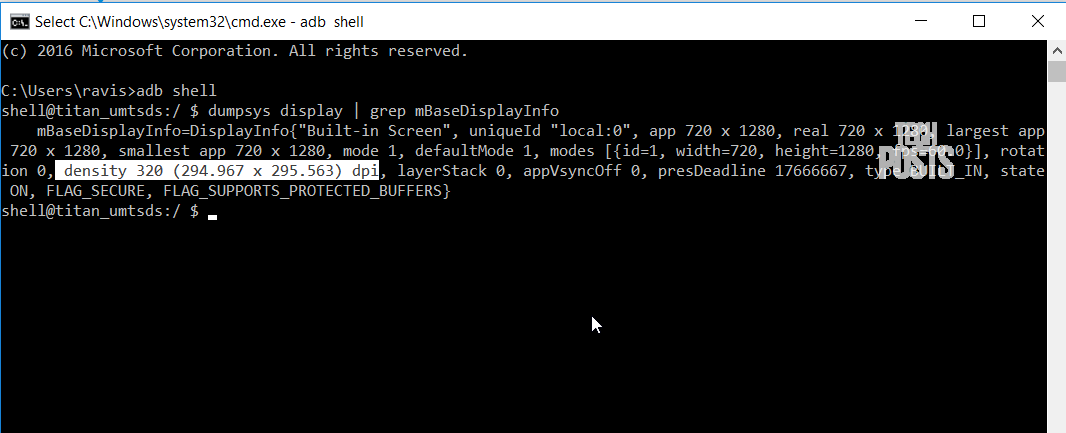
noteer de huidige uitvoer van het terminal-of opdrachtpromptvenster naar Kladblok en sla deze op. Of pak gewoon deze tekstwaarde uit (zoals getoond) in de screenshot. Dit is de standaard DPI-waarde voor uw Android-resolutie. Dus als je terug wilt naar de oorspronkelijke resolutie, heb je de juiste afmetingen opgeslagen.
- als u de Android-resolutie wilt wijzigen, typt u
wm density && adb reboot
- Vervang door de gewenste DPI-waarde (zie screenshot hierboven) en druk op ‘Enter’. Uw Android resolutie zal onmiddellijk veranderen
experimenteer met verschillende waarden en stel de beste resolutie die u wilt. En zoals ik al zei, Je kunt altijd terug. Typ gewoon het volgende commando door de afmetingen te vervangen door de waarde van de originele afmetingen en druk op ‘Enter’
Methode 3: Van Android-instellingen
hier zijn we met behulp van een Samsung-apparaat en zullen stappen om de resolutie van het scherm in Samsung Galaxy Android-apparaten te veranderen tonen. U kunt deze instellingen vinden onder Display op alle Android-apparaten.
- Open de Instellingen van uw telefoon
- Ga naar Weergave
- Tik op het Scherm resolutie
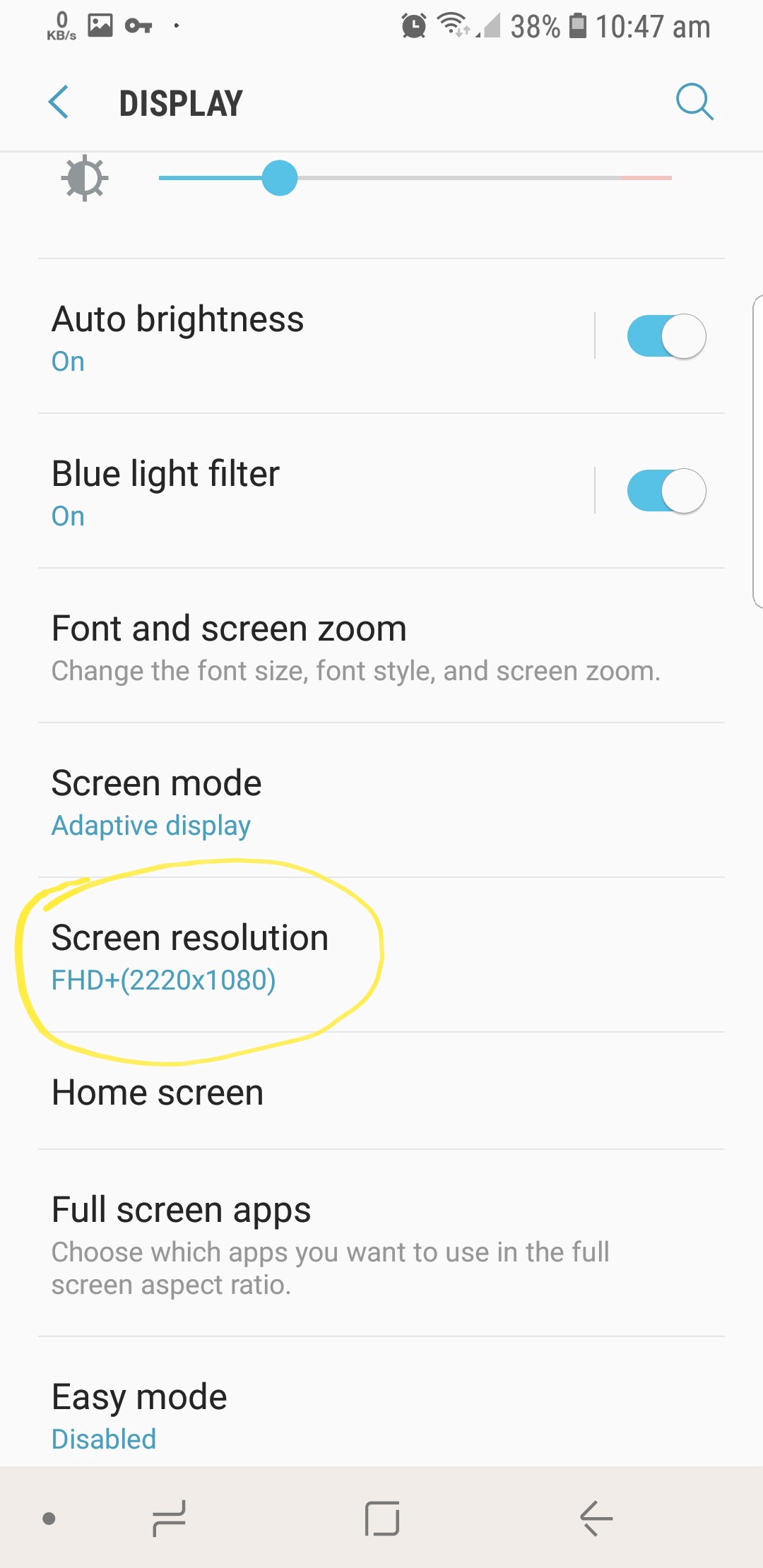
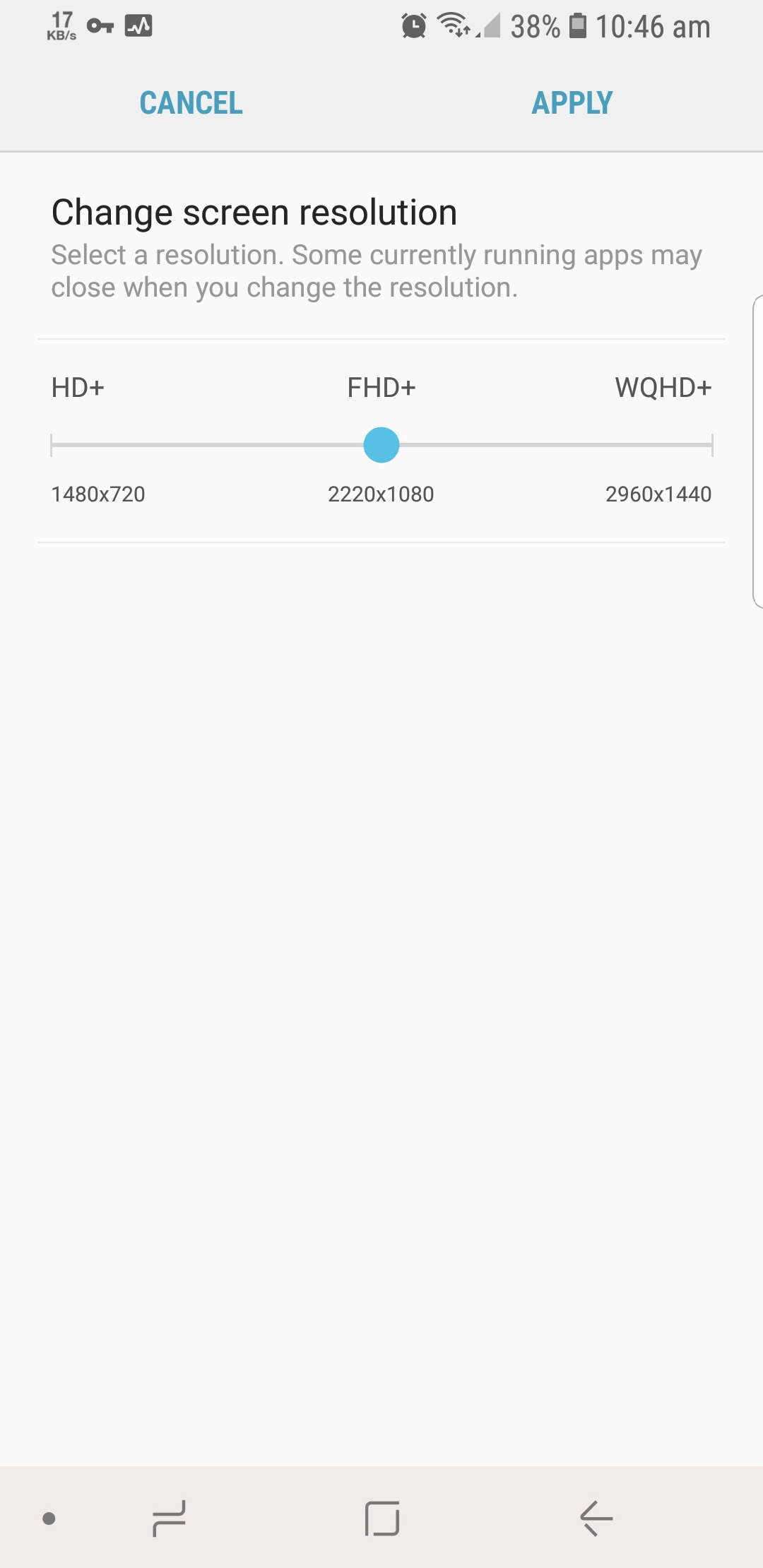
- Kiezen tussen HD (1280×720), FHD+ (1920×1080), of WQHD+ (2560×1440)
- Tik op Toepassen
Wijzigen Android Resolutie Met Root
Als je Android telefoon geroot is, kunt u gebruik maken van een app uit de Play Store om de resolutie van je Android-telefoon, zoals installeer de Magisk Module.
dat is alles. Deel dit bericht en volg ons op YouTube, Facebook en Twitter voor directe updates over nieuwe populaire en exclusieve HowTo gidsen en tutorials. Succes!
Ravi is een fervent leerling, een tech liefhebber en de oprichter van Techposts Guides, een Raspberry Pi fan en een open-source liefhebber. Hij besteedt het grootste deel van zijn weekends werken met IoT-apparaten en het spelen van games op de Xbox. Hij is ook een solo-reiziger die houdt van wandelen en het verkennen van nieuwe paden.
volg hem .Twitter, Facebook en YouTube.